We zouden een driver kunnen definiëren als een vertaler, een vertaler die de aangesloten elektronische component dezelfde taal laat spreken als het besturingssysteem waarin het moet werken. Door dezelfde taal te spreken kan het besturingssysteem de component in zijn geheel benutten. Deze zeer sui generis definitie van bestuurder geldt voor Dakramen en raamkozijnen net zoals Linux en macOS. In dit artikel gaan we laten zien hoe u stuurprogramma's installeert in Linux, als het echt nodig is.
En ik zeg of het echt nodig is, want Linux-distributies zijn de afgelopen jaren enorm geëvolueerd. De tijd dat het installeren van stuurprogramma's in Linux een odyssee was waar het nodig was om een software-engineer te zijn en toegang te hebben tot een groot aantal Linux-enthousiastelingen, is voorbij.

In de loop der jaren is Linux enorm geëvolueerd met als hoofddoel: het verminderen van de benodigde kennis en zo een groter aantal gebruikers te kunnen bereiken, een doel dat het geleidelijk bereikt, hoewel het nog ver verwijderd is van de penetratie van Windows op de markt.
Stuurprogramma typen
Als we het hebben over stuurprogramma's, ook wel controllers genoemd, in Linux, hebben we het over twee typen. Aan de ene kant vinden we de propriëtaire of propriëtaire controllers en aan de andere kant de open source controllers.
Eigen stuurprogramma's
Eigen stuurprogramma's zijn geweest gemaakt door een bedrijf om het meeste uit specifieke hardware te halen, zoals grafische kaarten en, in het algemeen, elk apparaat dat niet werkt met de stuurprogramma's die door Linux-distributies worden geleverd.
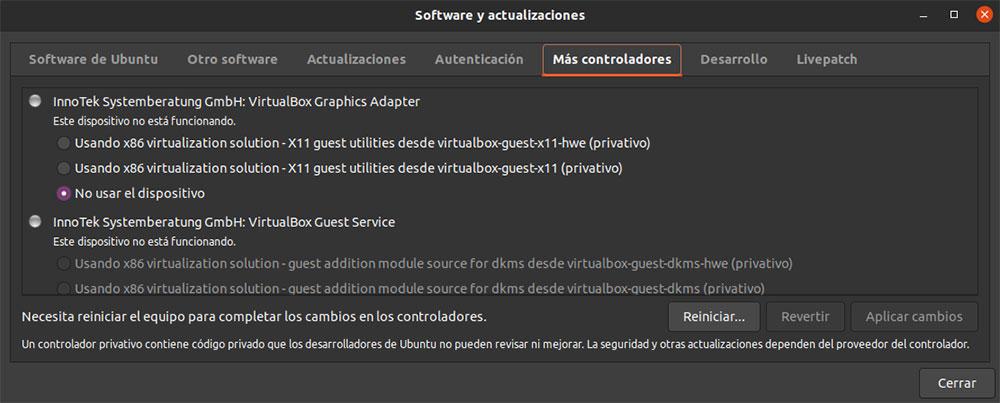
Dit gepatenteerde stuurprogramma bevat code die niet kan worden beoordeeld of verbeterd door de Linux-gemeenschap. Ook bent u alleen afhankelijk van de maker van de software voor het uitgeven van driverupdates. Hoewel het waar is dat de Linux-gemeenschap soms kan worden benaderd voor open source-alternatieven, zullen ze nooit dezelfde functies bieden als de driver die speciaal voor het apparaat is ontworpen.
Open source-stuurprogramma's
Aan de andere kant vinden we de open source controllers. Dit soort stuurprogramma's wordt soms geleverd door fabrikanten van apparaten, hoewel de overgrote meerderheid afkomstig is van: gebruikers in de Linux-gemeenschap.
Deze stuurprogramma's zijn opgenomen in de meeste Linux-distributies en worden automatisch geïnstalleerd wanneer nieuwe hardware wordt gedetecteerd. Het installeren van propriëtaire stuurprogramma's in Linux wanneer er een open source-versie is, heeft geen zin, tenzij we het hebben, zoals ik hierboven al zei, over grafische kaarten.
Stuurprogramma's installeren op Linux
Als we rekening houden met alles wat in het vorige punt is genoemd, komen we gemakkelijk tot de conclusie dat het gemakkelijkste en snelste proces om stuurprogramma's in Linux te installeren, de grafische interface is, hoewel het ook vanuit Terminal kan worden gedaan.
Vanuit de grafische interface
Naarmate Linux is geëvolueerd, is het proces om de stuurprogramma's van de componenten van onze apparatuur en de randapparatuur die we aansluiten praktisch te installeren tot een minimum beperkt. En als ik zeg minimaal, is dat omdat, in de meeste gevallen, we hoeven niets te doen wat ons betreft.
Als het de componenten van onze computer zijn waarop Linux is geïnstalleerd (de versie die we hebben geïnstalleerd, van ITIGIC raden we altijd het gebruik van Ubuntu), zorgt het automatisch voor de installatie van alle benodigde stuurprogramma's tijdens het installatieproces, net zoals Windows dat doet.
Terwijl, als we een printer installeren op een computer die wordt beheerd door Linux, het systeem automatisch het model detecteert en de bijbehorende stuurprogramma's installeert, zijn we in Windows gedwongen om download de officiële software van de website van de fabrikant als we willen profiteren van alle functies die worden aangeboden.
Microsoft introduceerde plug & play-technologie met de lancering van Windows 98, een technologie die het proces van het installeren van stuurprogramma's in Windows versnelt, hoewel het helaas niet met dezelfde snelheid is geëvolueerd als in Linux, waar deze technologie echt als het heeft correct geïmplementeerd zonder de noodzaak om software van derden te installeren, een probleem dat 22 jaar na zijn presentatie nog steeds erg aanwezig is, zelfs in Windows 11.
Om de stuurprogramma's van de componenten die op onze apparatuur zijn aangesloten te bekijken en te installeren, zullen we met behulp van de grafische interface de stappen uitvoeren die ik u hieronder laat zien.
Allereerst gaan we naar het applicatiedok en klikken we op Toon applicaties. Klik vervolgens op de applicatie Software en updates. Op het tabblad Meer stuurprogramma's worden alle opties weergegeven die we kunnen installeren met de Linux-distributie die we hebben geïnstalleerd.
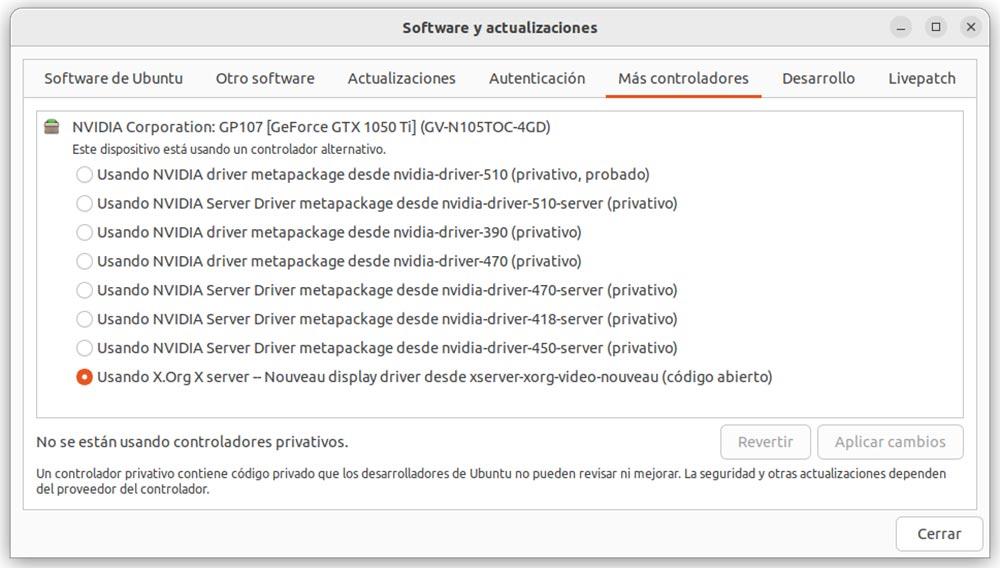
In deze sectie worden alle eigen stuurprogramma's die we kunnen installeren om de werking te verbeteren van een elektronisch onderdeel dat we op onze computer hebben aangesloten, wordt getoond. Daarnaast wordt ook de werking van het onderdeel getoond, dat wil zeggen of het actief is of is gestopt omdat het bijbehorende stuurprogramma niet is geïnstalleerd.
Via terminal
Tenzij het een heel oude computer is, zou het altijd moeten zijn om een toevlucht te nemen tot de Linux-terminal de laatste uitweg om stuurprogramma's te installeren, want als we niet voldoende kennis van Linux hebben, kunnen we uiteindelijk de grafische interface of een ander gedeelte breken dat ons dwingt om helemaal opnieuw te beginnen.
Allereerst gaan we de gebruiken lscpi commando zodat het systeem ons gedetailleerde informatie toont over de apparaten die beschikbaar zijn op de computer. We kunnen de . begeleiden lscpci commando met “| grep fabrikantnaam" om de resultaten te filteren.
lscpci
Vervolgens gebruiken we de dmesg commando om ervoor te zorgen dat alle apparaatstuurprogramma's worden herkend door de kernel. In die lijst kunnen we controleren of het onderdeel waarvoor we de stuurprogramma's willen installeren is gedetecteerd om door te gaan met het proces. We kunnen dit commando ook begeleiden met “| grep fabrikantnaam" om het aantal resultaten te verminderen.
dmesg
Nu moeten we de lijst met repositories controleren die we op onze computer hebben geïnstalleerd met behulp van de opdracht
sudo gedit /etc/apt/soucers.list
Om een nieuwe repository toe te voegen, zodra we het adres weten, zullen we vanaf terminal de volgende opdracht uitvoeren:
wget -q -O - https://dl.google.com/linux/linux_signing_key.pub | sudo apt-key add –
We voegen de repository toe aan de lijst met repositories van de Linux-distributie die we gebruiken via de opdracht
sudo sh -c 'echo "deb [arch=amd64] http://dl.google.com/linux/chrome/deb/ stable main" >> /etc/apt/sources.list.d/google.list'
Nadat we de repository hebben toegevoegd, moeten we deze op onze computer bijwerken met behulp van de opdrachten
sudo apt udate sudo apt upgrade
Vanaf dit moment heeft de Linux-distributie de nieuwste drivers en software-updates die op dat moment beschikbaar waren en controleren of het niet werkte, zou dit nu normaal moeten doen.
Problemen met stuurprogramma's op moderne en oude computers
Linux is altijd in verband gebracht met het zijn van een hoofdpijn als het gaat om het laten werken van de componenten die deel uitmaken van de computer. Afhankelijk van de versie van Linux die is geïnstalleerd en hoe oud je computer is, kan dit probleem tot het verleden behoren en nog steeds een probleem zijn dat een paar uur toewijding vereist.
Installeer Linux-stuurprogramma's op moderne computers
De meeste stuurprogramma's voor elke moderne computer automatisch installeren zonder ook maar iets te doen. Maar als we het maximale uit specifieke hardware willen halen, zoals bijvoorbeeld een grafische kaart, moeten de stuurprogramma's van de fabrikant worden geïnstalleerd.
Als je je computer gebruikt om de bibliotheek met games die je hebt te spelen Stoom van Linux, als u de stuurprogramma's voor de grafische kaart niet installeert, zult u nooit hetzelfde voordeel kunnen krijgen als wanneer u op Windows zou kunnen komen, bijvoorbeeld in termen van aantal frames.
Om de officiële stuurprogramma's voor uw grafische kaart te installeren, van Nvidia of AMD, op uw computer die wordt beheerd door Linux, moet u de stappen volgen die we in de vorige sectie hebben uitgelegd.
Linux biedt echter nog steeds geen ondersteuning voor gaming-toetsenborden en muizen, waardoor de gebruiker gedwongen wordt om hun werking aanpassen met behulp van de sneltoetsen die door de fabrikant zijn vastgesteld om de verlichting en de frequentie van verandering in het geval van het toetsenbord te wijzigen en in de knop om de gevoeligheid aan te passen als we het over de muis hebben.
Gelukkig kunnen we in het geval van de muis, als we willen genieten van schietspellen, waarbij de gevoeligheid van de muis van het grootste belang is, vertrouwen op de configuratie-opties van de game en de waarden van de verticale en horizontale gevoeligheid aanpassen aan onze behoeften.
Wat betreft de bediening van de extra knoppen en de extra functies die het muiswiel ons kan bieden, zal het nodig zijn om op internet te zoeken, aangezien andere gebruikers dit hebben opgelost, afhankelijk van de fabrikant en het model.
Linux-stuurprogramma's op oude computers
Als je dit artikel hebt bereikt, is dat waarschijnlijk omdat je altijd hebt gehoord dat het installeren van stuurprogramma's in Windows erger is dan migraine. Dat was tot voor kort het geval. De modernste versies van Linux bieden ondersteuning voor alle basisdrivers van de componenten van een computer.
In oude apparatuur verandert er echter veel. Een paar jaar geleden vereiste het installeren van stuurprogramma's voor Linux een intensieve zoektocht op internet om te achterhalen of een gebruiker in de gemeenschap uren werk had geïnvesteerd in het maken van een stuurprogramma voor een specifiek onderdeel.
Als je een oude computer wilt gebruiken die je thuis, in een opslagruimte of op kantoor hebt staan, is het eerste waar je naar moet zoeken een oude distro die met voldoende vloeiendheid op de computer beweegt. Maar daarnaast zul je op internet moeten zoeken naar de benodigde stuurprogramma's om ervoor te zorgen dat alle componenten van je computer, zoals de wifi- en netwerkverbinding, geluids- en grafische kaart, correct werken.
Als ik het heb over oude apparatuur, bedoel ik apparatuur die is meer dan 15 jaar oud . Persoonlijk heb ik de nieuwste versie van Ubuntu geïnstalleerd die beschikbaar was op het moment van publicatie van dit artikel, nummer 22, en ik hoefde geen enkele stuurprogramma handmatig te installeren. Alle componenten die deel uitmaken van de kit werden automatisch gedetecteerd en geïnstalleerd door Ubuntu.